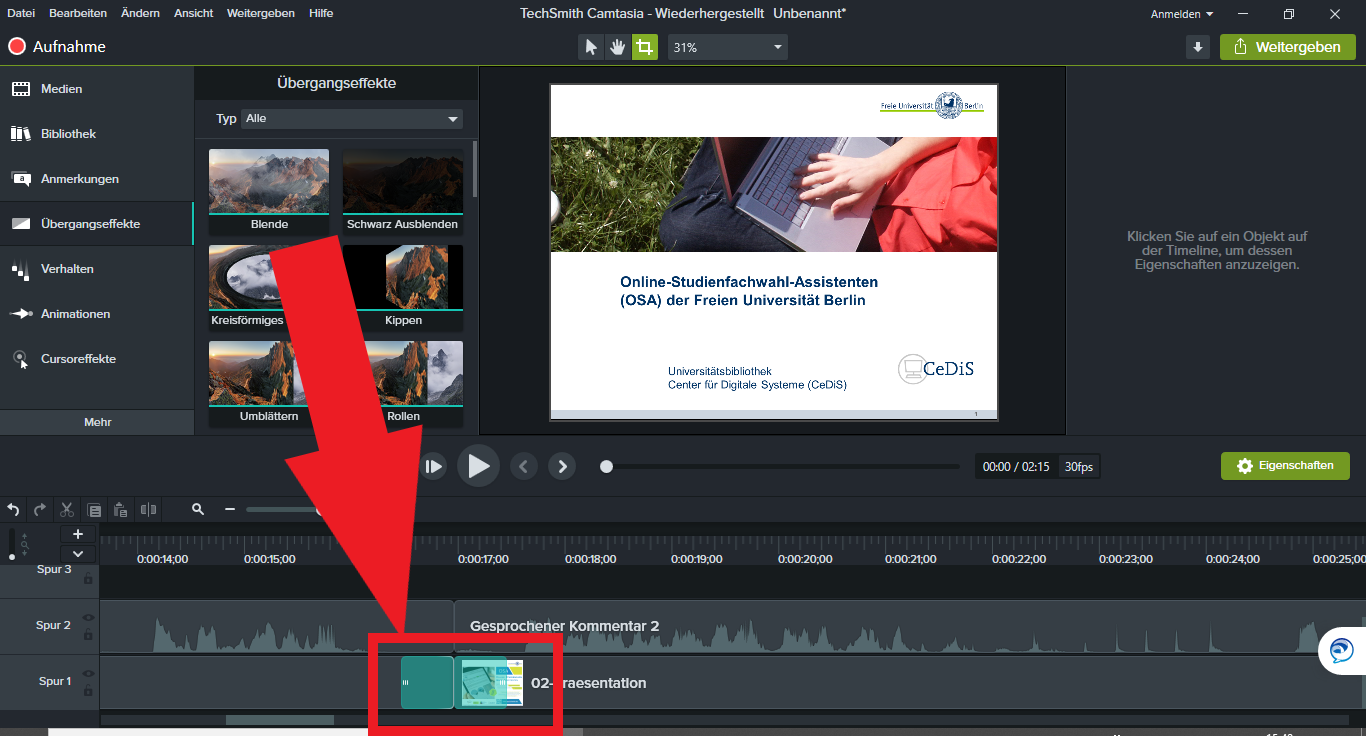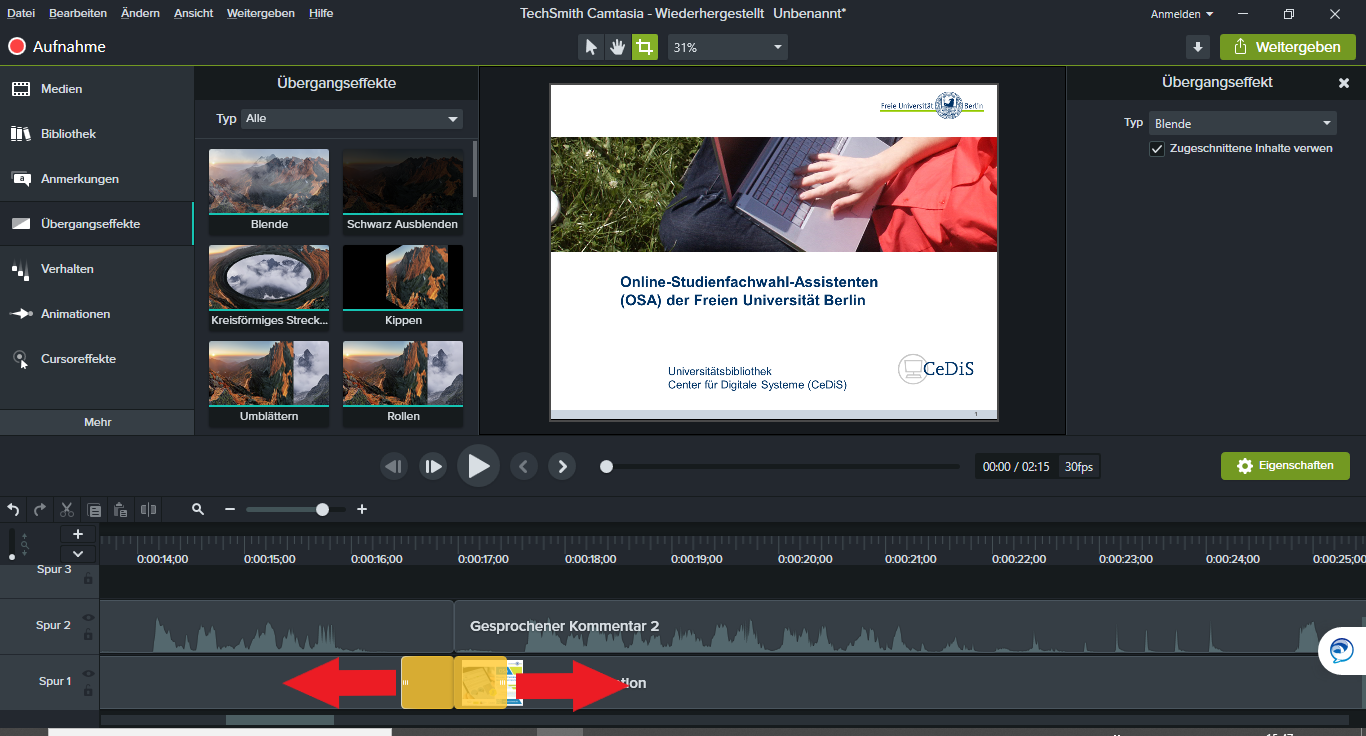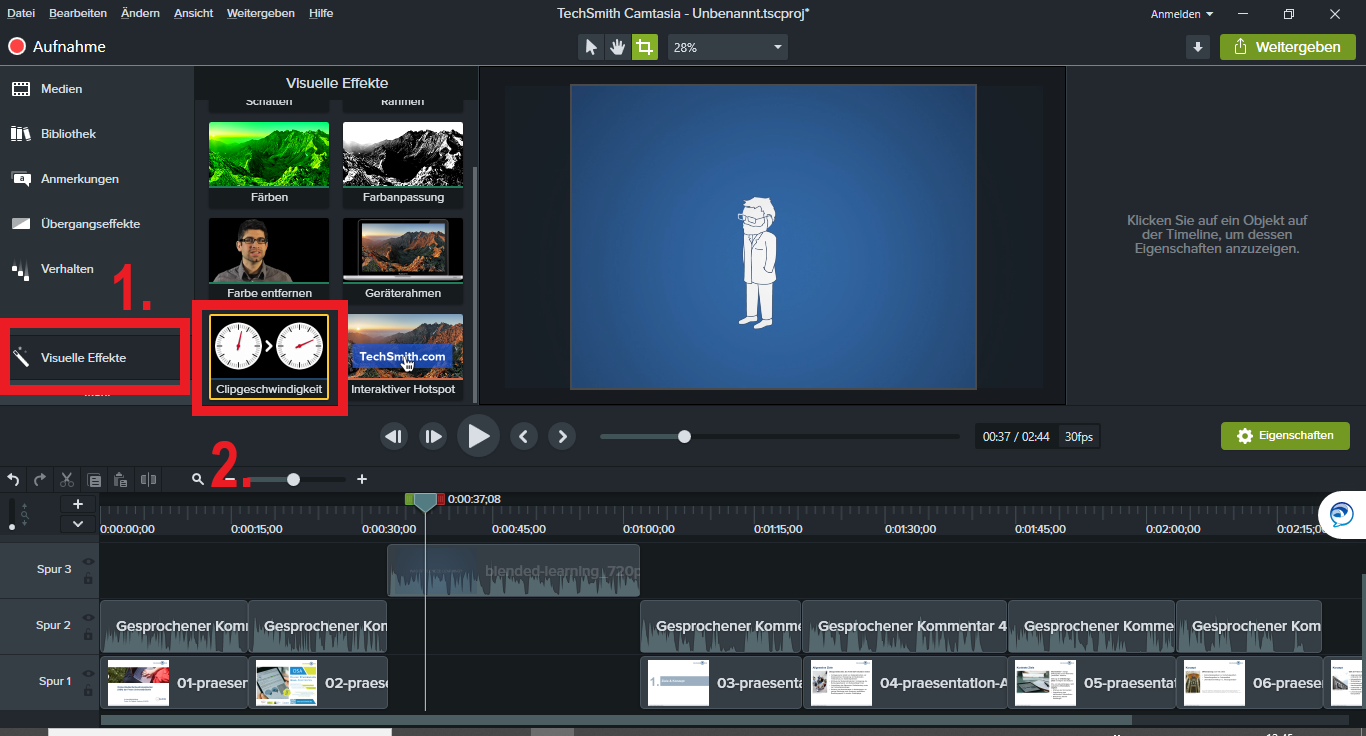...
| Erweitern | ||
|---|---|---|
| ||
Gestalten Sie die Übergänge zwischen Ihren Powerpoint-Folien in Camtasia attraktiver, indem Sie die sog. "Übergangseffekte" nutzen. Dabei handelt es sich um visuelle Effekte, die zwischen dem Ende einer Folie und dem Beginn der nächsten Folie eingefügt werden, um beispielsweise einen weichen Übergang zwischen den Folien zu schaffen. Die Übergangseffekte können Sie in der Tableiste unter "Übergangseffekte" aufrufen. Um einen Eindruck zu erhalten, welcher Effekt sich hinter den verschiedenen in der Auswahl angezeigten Listenelementen verbirgt, halten Sie Ihren Mauscursor – ohne zu klicken – über das jeweilige Listenelement. Wenn Sie sich für einen Übergangseffekt entschieden haben, ziehen Sie in mit gedrückter Maustaste auf die Timeline zwischen zwei Folien. Passen Sie die Dauer des Übergangseffektes durch Ziehen an den beiden äußeren Anfasspunkten an (die rote Pfeile illustrieren die Schieberichtung). |
| Erweitern | ||
|---|---|---|
| ||
Um die Abspielgeschwindigkeit von Medienelementen auf der Timeline zu beschleunigen (Zeitraffer) oder zu verlangsamen (Zeitlupe), klicken Sie (1.) in der Tableiste auf den Tab "Visuelle Effekte", und scrollen Sie (2.) hinunter bis Sie den Effekt "Clipgeschwindigkeit" sehen. Ziehen Sie dann den Effekt Clipgeschwindigkeit auf das Medienelement auf der Timeline, dessen Geschwindigkeit Sie verändern möchten. Klicken Sie nun das weiße Dreieck in der Fußleiste des Medienelementes an. Im Medienelement erscheint eine dunkelblaue Effektspur, die sie durch einfaches Klicken auswählen, so dass sie sich gelb färbt. Sie können die Geschwindigkeit des Medienelementes regulieren, indem Sie seine Größe an den Enden der markierten Effektspur anpassen ODER sie stellen die Geschwindigkeit in der Schaltfläche "Eigenschaften" rechts oben ein, um den gewünschten Effekt zu erzielen. |
> Vorspann und Abspann hinzufügen (in Vorbereitung)
...